آموزش لینک دار کردن متن در تلگرام بدون استفاده از ربات

تلگرام همچنان یکی از محبوبترین پیام رسانهای جهان است. یکی از اصلیترین دلایل استقبال زیاد کاربران از این برنامه، قابلیتهای متعددی است که در طراحی و توسعه آن، لحاظ شدهاند. لینک دار کردن متن در تلگرام آخرین سورپرایزی است مدیران این اپلیکیشن، برای ما در نظر گرفتهاند!
تا قبل از این، برای ساخت هایپرلینک (متنی که حاوی یک آدرس URL باشد) در تلگرام، باید از رباتهای خسته کننده استفاده میکردیم. این کار به حدی طولانی بود که بسیاری از کاربران، قید آن را به کلی میزدند! اما در آخرین به روز رسانی این برنامه، برای لینک دار کردن متن، نیازی به هیچ رباط یا اپلیکیشن جانبی نیست.
در این مقاله از مجله تکنولوژی ایده آل تک قصد داریم به آموزش لینک دار کردن متن در تلگرام در سیستم عاملهای اندروید، iOS و ویندوز میپردازیم. اگر شما هم دوست دارید آدرس وب سایت، اینستاگرام، پینترست و … را در گروه یا کانال تلگرام قرار دهید، حتما تا پایان با ما همراه باشید.
اهمیت متن لینک دار در تلگرام
در دنیای امروز و به ویژه در رسانههای اجتماعی، تعامل مفید حرف اول را در موفقیت بیزینسها و کسب و کارهای مختلف میزند. هرچقدر که در انتقال کاربران به صفحههای مختلف آنلاین خود (صفحه اینستاگرام، آدرس وبسایت، کانال یوتیوب و …) موفقتر باشید، تجارت شما با همان نسبت، سیر صعودی بهتری خواهد داشت.
افرادی که به کسب و کار آنلاین مشغول هستند به یک برنامه یا شبکه اجتماعی بسنده نمیکنند و برای ارتباط بهتر با مشتریان، از تمامی ابزارهای ممکن استفاده میکنند. با استفاده از لینک دار کردن متن در تلگرام میتوانید مشتریان خود را از طریق کانال یا گروه Telegram به سایر صفحات خود در دیگر برنامهها، هدایت کنید.
علاوه بر این و با استفاده از هایپرلینک (Hyperlink) میتوانید آدرس صفحههای مختلف را در اختیار کاربران گروه یا کانال خود قرار داده و به آنها، محتوای مفید ارائه دهید. به این ترتیب، اعتبار شما میان دنبال کنندههایتان به شکل قابل توجهای بالاتر میرود!
اگر به اندازه کافی مشتاق گذاشتن لینک در تلگرام شدهاید (بعید است این اتفاق رخ نداده باشد) در ادامه با ما همراه باشید.
لینک دار کردن متن در تلگرام (سیستم عامل اندروید)
اگر یکی از کاربران سیستم عامل اندروید هستید و میخواهید یک هایپرلینک تلگرام داشته باشید، مراحل زیر را دنبال کنید:
- وارد کانال، گروه یا صفحه چت شخصی مورد نظرتان (که قصد گذاشتن لینک در آن را دارید) شوید.
- متن دلخواه خود را تایپ کنید. (متنی که قرار است همه یا بخشی از آن لینک دار شود)
- انگشت خود را برای چد لحظه روی بخشی از متن نگهدارید تا مانند تصویر زیر انتخاب شود.
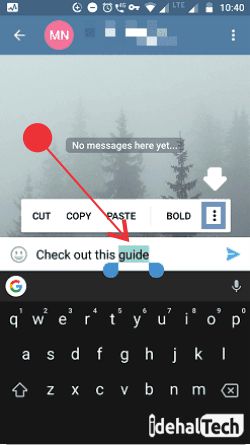
- با کشیدن انگشت به دو طرف، کلمه یا کلماتی که قصد لینک دار کردن آنها را دارید، انتخاب کنید.
- مانند تصویر زیر، روی علامت سه نقطه (…) ضربه بزنید.
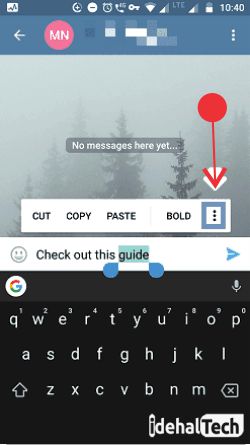
- گزینه Create Link را انتخاب کنید.
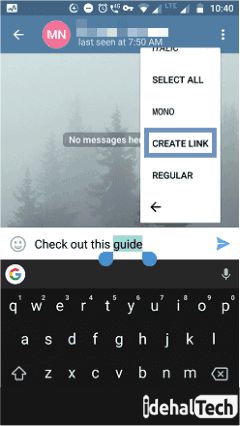
- در فیلد باز شده، آدرس URL مورد نظر خود را وارد کنید.
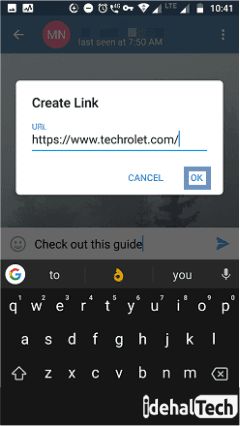
- روی Ok ضربه بزنید.
به همین سادگی میتوانید متنهای مورد نظر خود را در تلگرام لینک دار کنید. همانطور که مشاهده کردید، برای اینکار به هیچ برنامه یا ربات جانبی نیاز نخواهید داشت.
ساخت هایپرلینک در تلگرام (گوشیهای آیفون)
برای لینک گذاشتن روی متن در تلگرام iOS، مراحل زیر را با دقت انجام دهید.
- ابتدا باید تلگرام را به جدیدترین نسخه به روز رسانی کنید و روی دستگاه اجرا کنید.
- به کانال، پی وی یا گروهی که قصد ارسال متن به آن را دارید، مراجعه کرده و آن را باز کنید.
- متن مورد نظر خود را تایپ نموده و عبارت و کلمهای که میخواهید به عنوان لینک مشخص کنید را چند ثانیه فشار دهید تا گزینههایی برای شما ظاهر شود.
- علامت سه نقطه در بالای صفحه را بزنید و گزینه Create Link را انتخاب کنید.
- در بخش URL، آدرس اینترنتی خود را اضافه کنید و OK را بزنید.
- اگر مراحل قبل را به درستی انجام شده باشد، باید یک پیش نمایش از صفحه مورد نظرتان ظاهر شود و با زدن ضربدر یا علامت X ، آن پیش نمایش را حذف کنید.
- با حذف پیش نمایش، متن را ارسال کنید.
- حال می بینید که لینک با رنگ آبی ظاهر شده است. این یعنی شما متن لینک دار در تلگرام iOS را ایجاد کردهاید.
همانطور که مشاهده میکنید ساخت هایپرلینک در تلگرام، در سیستم عاملهای اندروید و iOS هیچ تفاوتی با هم ندارند.
آموزش قرار دادن لینک در تلگرام دسکتاپ
همانطور که میدانید پیام رسان تلگرام برای کاربران ویندوز و رایانههای شخصی هم در دسترس است. خوشبختانه این عزیزان هم میتوانند بدون نیاز به هیچ برنامه جانبی و تنها با چند کلیک، متن لینک دار خود را در تلگرام بسازند. برای انجام این کار، باید مراحل زیر را به دقت دنبال کنید:
- صفحه چت، گروه یا کانال مورد نظر خود را باز کنید.
- متن دلخواهتان را تایپ کرده و قسمتی که قصد لینک دار کردن آن را دارید، انتخاب کنید.
- روی متن انتخاب شده کلیک راست کرده و از منوی “Formatting” روی Create Link کلیک کنید.
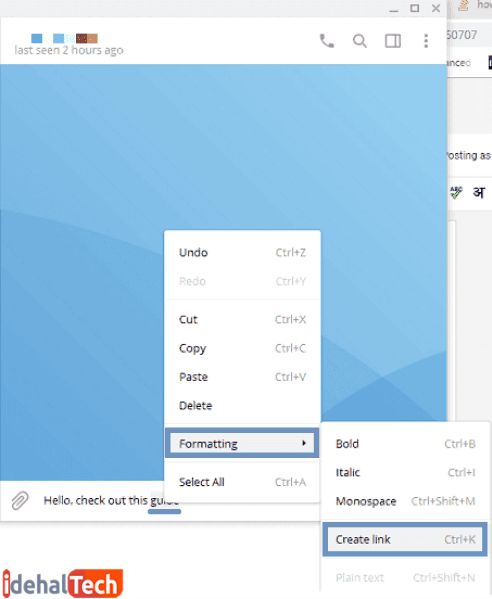
- آدرس URL مورد نظر خود را وارد کنید.
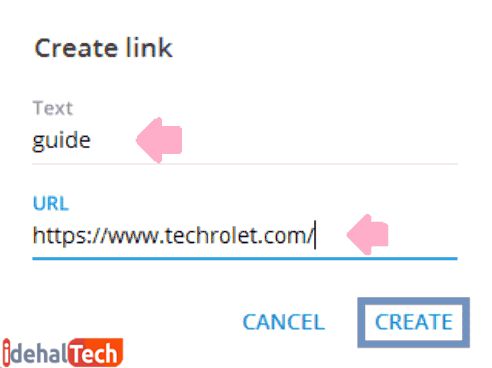
- روی Create کلیک کنید.
به عنوان یک روش جایگزین برای لینک دار کردن متن در تلگرام دسکتاپ، میتوانید از کلیدهای ترکیبی Ctrl + K استفاده کنید:
- وارد صفحه چت، کانال یا گروه مورد نظر خود شوید.
- در فیلد تایپ متن، کلیدهای Ctrl و K را روی صفحه کلید فشار دهید.
- در صفحهای که باز میشود، در قسمت Text متن مورد نظر و در بخش Link آدرس URL را وارد کنید.
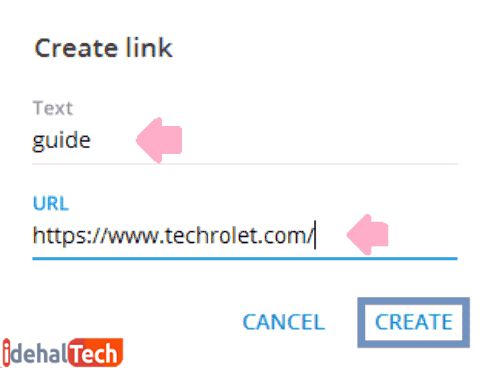
- روی Create کلیک کنید.
کلام پایانی
آنچه در این مقاله به بررسی آن پرداختیم، نحوه لینک دار کردن متن در تلگرام در سیستم عاملهای اندروید، iOS و ویندوز بود. اکنون به سادگی و بدون نیاز به هیچ ربات یا برنامه جانبی، میتوانید هایپرلینکهای مورد نظر خود را در این پیام رسان محبوب، ایجاد کنید.
در صورتی که همچنان در این رابطه سوالی یا ابهامی دارید، حتما در بخش نظرات با ما در میان بگذارید تا در اولین فرصت، پاسخگوی شما عزیزان باشیم.
سوالات متداول
بله . خوشبختانه برنامه تلگرام در آخرین به روز رسانی خود، قابلیت لینک دار کردن متن را قرار داده است. به این ترتیب، کاربران میتوانند بدون استفاده از ربات، هایپرلینکهای مورد نظر خود را در این پیام رسان ایجاد کنند.
بله. با استفاده از کلیدهای ترکیبی Ctrl + K میتوانید متن مورد نظر را همراه با آدرس URL وارد کرده و یک هایپرلینک بسازید.
